Как создать ссылку в ворде
Как создать ссылку в ворде. В текстовом редакторе Word есть хорошая функция для создания ссылок, но многие не пользуются ей, так как не понимают, каким образом это делается. Когда-то и для меня этот вопрос был не понятным. То ли описания были бестолковые, то ли я не созрела для восприятия. Но стоит один раз посмотреть, и все станет понятно. Некоторым достаточно почитать об этом, а некоторым лучше посмотреть видео. Я специально сделала урок в виде видео ролика и в текстовом формате.
Как создать ссылку в ворде
Как создать ссылку в ворде, я покажу на примере текстового редактора Word версии 2007. В версии 2010 это делается аналогичным образом, поэтому проблем у вас быть не должно.
Заходим в ворд, создаем документ, выделяем необходимое слово или фразу, открываем вкладку Вставка, переходим в блок Связи, и жмем кнопку Гиперссылка.
В открывшемся окне Вставка гиперссылки, вставляем ссылку в окошко Адрес, и жмем кнопку ОК.
Если все сделано правильно (а иначе и быть не может), то ваше слово или фраза станет подчеркнутой и окраситься в синий цвет. Теперь человек, который будет читать вашу книгу в формате Word, должен будет нажать на клавиатуре клавишу Ctrl и кликнуть по ссылке мышкой.
Если же вы переконвертируете свою книгу в формат PDF, то там будет достаточно просто кликнуть мышкой по ссылке, без нажатия клавиши Ctrl. Перевести книгу в формат PDF можно средствами текстового редактора или при помощи специальной программы. А если вы привыкли работать в Интернете, то есть специальные сервисы, которые конвертируют файлы в онлайн режиме.
Видео ролик о том, как создать ссылку в ворд:
Удачи Вам!

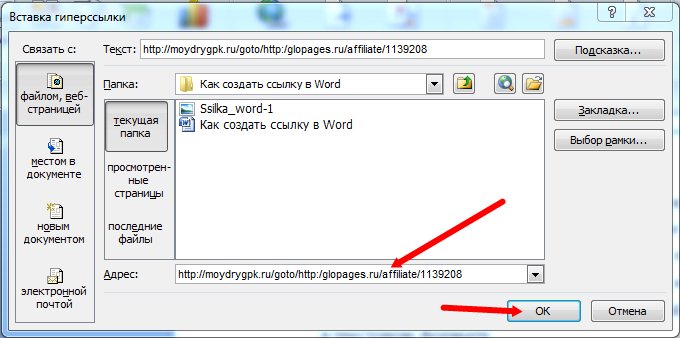






В каждой моей статье предусмотрены ссылки . Одна из них на ключ — на статью, где будут описаны специальные приёмы. Используя даже один из них, человек благополучно решит свою проблему:уберёт из своего биополя стресс, который влияет на здоровье или поведение его ребёнка. Подросток, который захотел сам решить свою проблему, может воспользоваться тоже этим ключом. Это на все случаи жизни. Если ключ один для всего, то нет надобности в каждой статье его подробно описывать. Можно сделать ссылку на этот ключ. Был бы сайт. С уважением Людмила
теги: ссылка